Няма недостиг на инструменти за екранизиране наWindows платформа. Повечето инструменти записват екранисти във формат MP4. Този формат може да се възпроизвежда на почти всяко устройство и изходният файл не е твърде голям. Докато MP4 е предпочитаният формат, хората започнаха да предпочитат GIF за екранни излъчвания. GIF е много по-малък по размер в сравнение с MP4 файл. Можете да го изпратите по имейл, да го изпратите в съобщение и да го използвате онлайн вместо редовни екрани. Въпреки че хората могат да предпочитат да записват GIF екрани, там няма твърде много приложения, които поддържат този формат. Тези, които предлагат лошо качество, са скъпи или са с ограничени функции. Въпреки това, все още има страхотни приложения, които ви позволяват да записвате GIF екрани. Ето 5 безплатни.
1. ScreenToGif
Приложенията в този списък не са по-конкретноред, но ScreenToGif е инструментът, който лично използвам и се кълна по всяко време, когато трябва да запиша GIF. Това е преносимо приложение, което може да записва екрани в GIF и MP4 формат.

Освен това има сравнително добър GIF редактор.
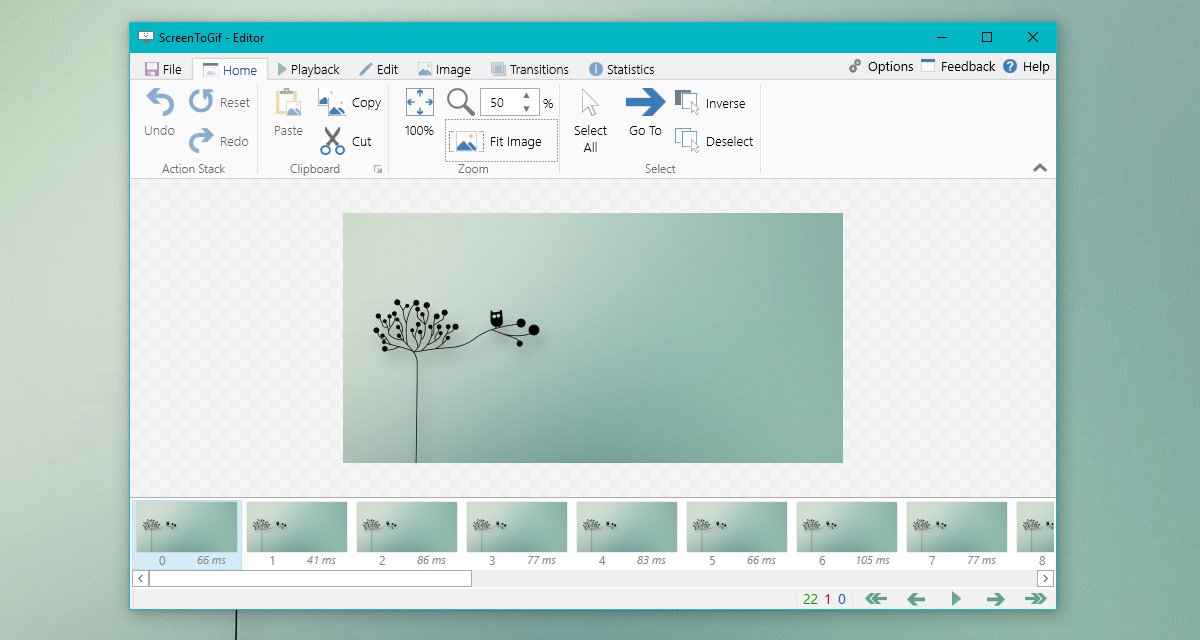
Забележителните му характеристики включват;
- Рамка чрез редактиране на рамка
- Контрол на прехода, цикъл, посока на автоматично възпроизвеждане и обратна игра
- Преоразмерете, изрежете и завъртете GIF
- Покажи ключови удари
- Добавете текст, заглавие и нарисувайте свободна ръка
- Запишете конкретен регион на вашия екран
- Задаване на GIF размер в пиксели
- Създайте HD GIF файлове
- Контрол на скоростта на кадрите
2. VClip
VClip е друго преносимо приложение, което може да записва GIFекрани, но това е много основно. Можете да го използвате, за да запишете целия си екран или само определен регион. Приложението има две контроли; контрол на скоростта на кадрите и формат на изхода Приложението е просто и няма да се налага да се занимавате с твърде много настройки, но това идва на цена; GIF файловете са с ниско качество.

3. Recordit
Recordit има както платена, така и безплатна версия. Безплатната версия на това приложение ви позволява да записвате до 5 минути на вашия екран. Имайки предвид, че говорим за GIF файлове, 5 минути са повече от достатъчни. GIF, който е дори една минута, е твърде дълъг. Recordit работи в системната област. За разлика от предишните два записа в този списък, това не е преносимо приложение. Той също така има един от най-минималните интерфейси, които ще намерите в този списък.
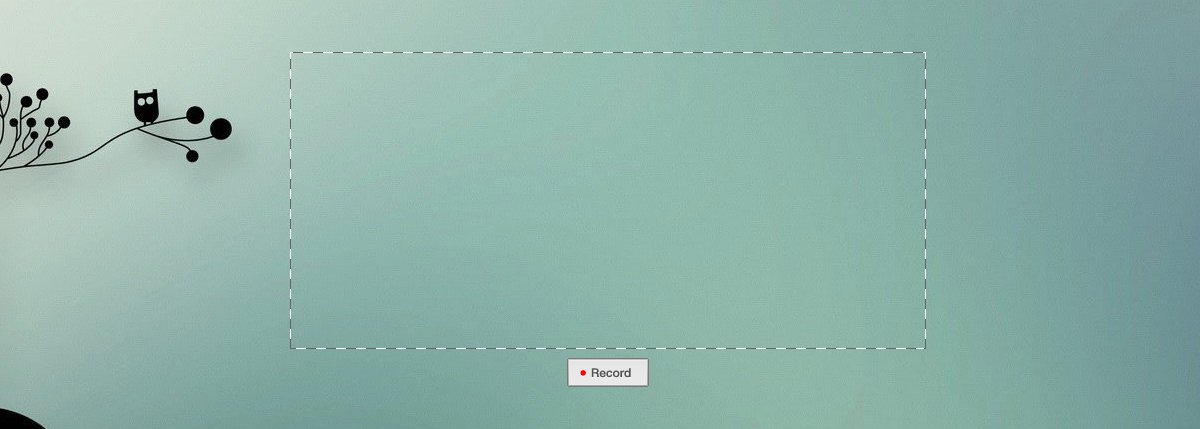
Приложението записва екранния екран във формат MP4 и го качва в собствен облачен интерфейс, където можете да го конвертирате в GIF и да го запишете на локалния си диск. GIF файловете не са висококачествени.
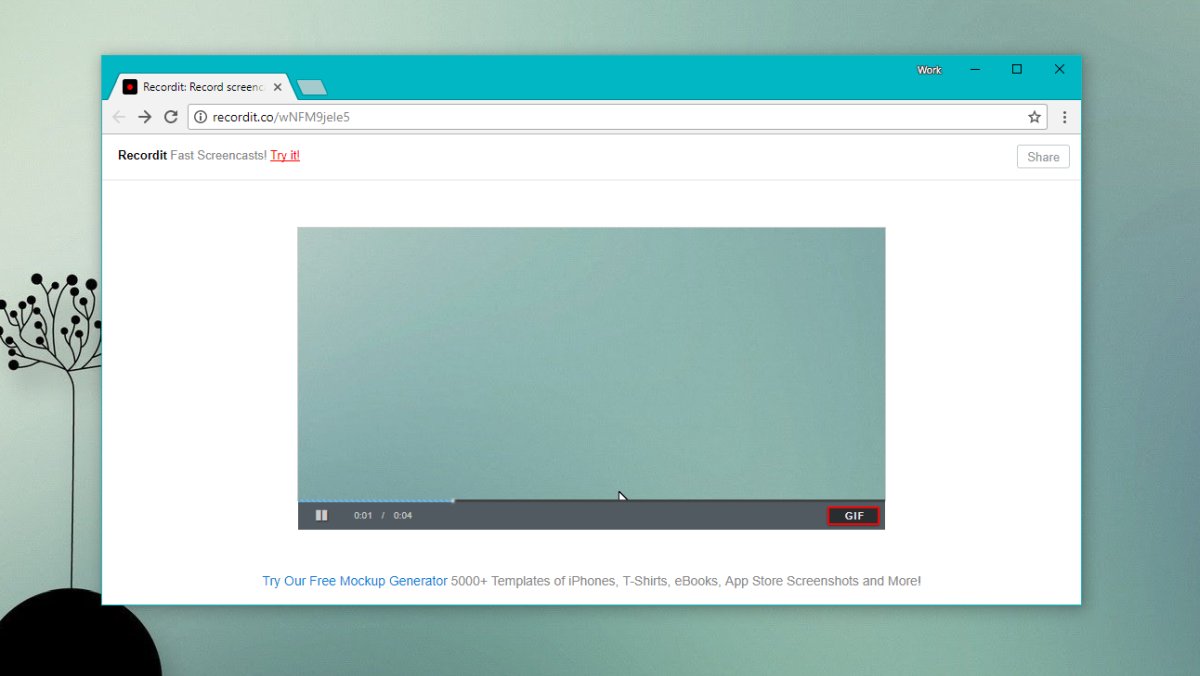
4. LICEcap
Licecap е едно от малкото приложения в този списък, които можете да сравните с ScreenToGif. Все още не бие ScreenToGif, защото няма редактор, но е разумно приложение в противен случай.
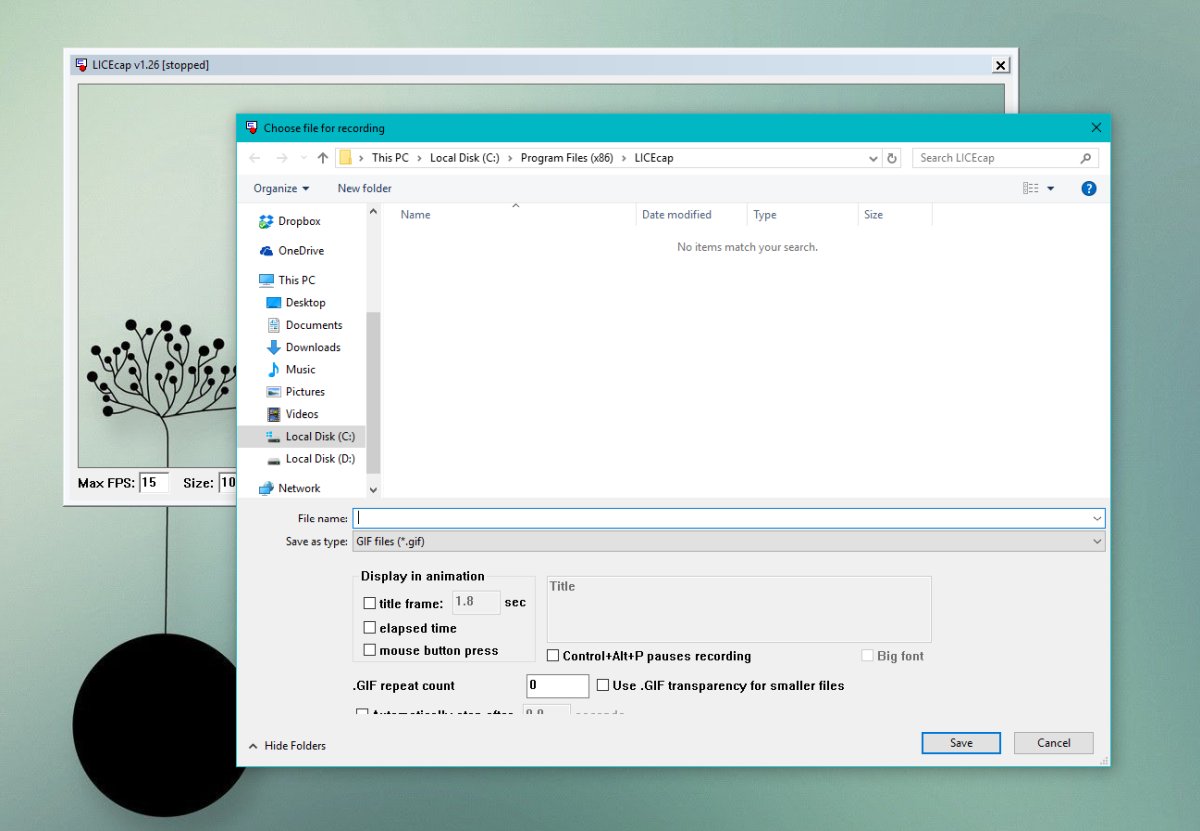
Характеристиките му включват;
- Контрол на скоростта на кадрите
- Рамка на заглавието
- Показване на кликвания върху бутона на мишката
GIF файловете са с ниско качество.
5. ShareX
ShareX е още едно богато на функции приложение, което можезапис на GIF екрани. Това е широко приложение за заснемане на екрана, което може да заснема екрани, превъртане на уеб страници и да записва видео екрани. Отново няма редактор, така че ако искате да добавите текст или да промените размера на GIF, нямате късмет.
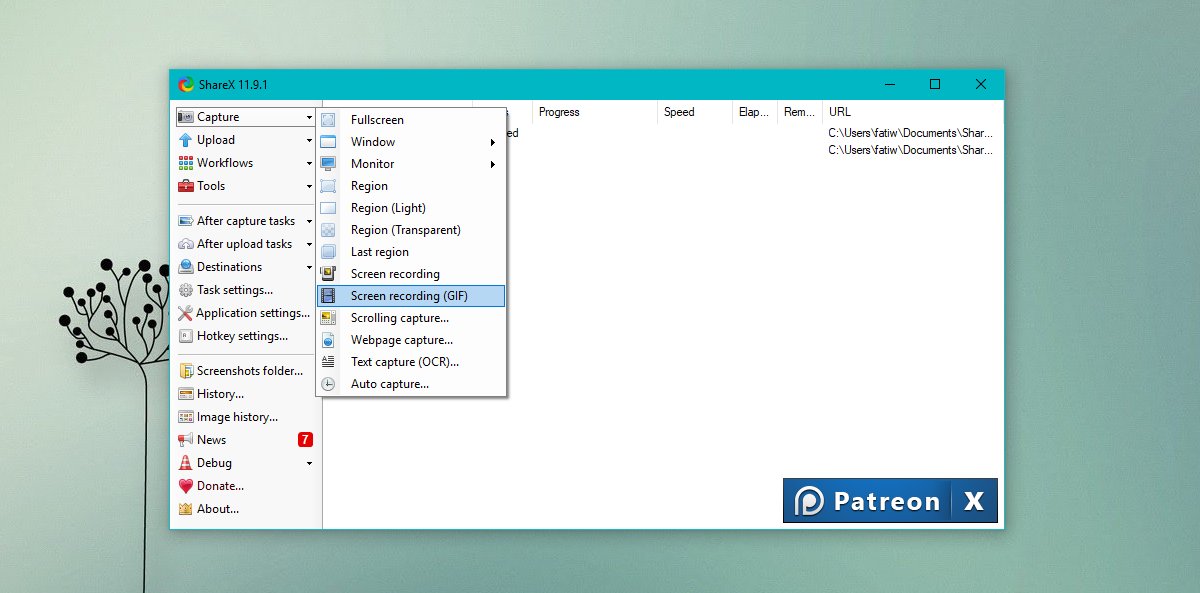
Можете да запишете целия си екран или избран регион. Има разумна поддръжка на клавишни комбинации и качеството на GIF също не е лошо.
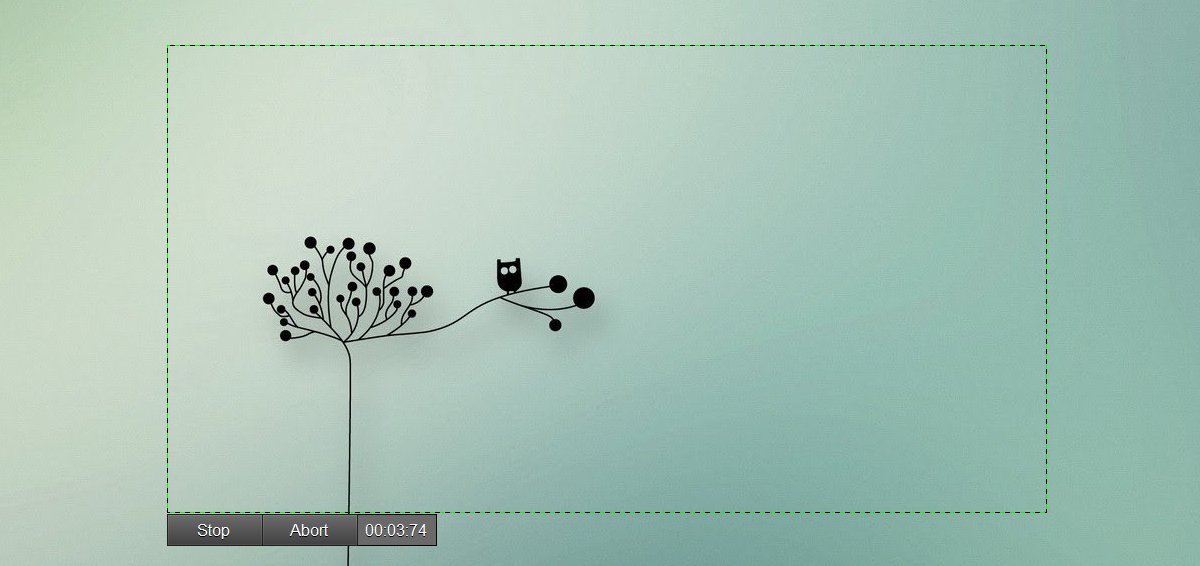
заключение
Не искаме да играем любими, а ScreenToGifе превъзходното приложение в този списък. Той е безплатен и е единственият, който ще ви позволи да редактирате GIF, без да използвате Photoshop или нещо подобно. Другите приложения са по-лесни за използване и именно това ги прави уникални. Можете да използвате онлайн приложение като EzGif, за да преоразмерите, изрежете и компресирате GIF файлове, ако предпочитате другите приложения.













Коментари